Bár az Android nagy szabadságot kínál a felhasználónak a testreszabási és módosítási lehetőségek tekintetében, bizonyosan voltak korlátai. Vegyük például azt, hogy a rendszeralkalmazások olyan dolgok, amelyek felett nincs sok befolyásod. Nem távolíthatja el őket, és nem akadályozhatja meg, hogy a háttérben fussanak. Valódi teljesítmény és irányítás csak az eszköz rootolásával érhető el. Ebben a cikkben megvitatjuk a telefon rootolásának különféle előnyeit, és azt, hogyan rootolhat Android telefont számítógéppel.

Tartalomjegyzék
Hogyan rootoljunk Android telefont
Igen, az Android telefon számítógéppel történő rootolása az egyik legegyszerűbb módja a feladat végrehajtásának. Számos szoftver és eszközkészlet segít a munka elvégzésében. Mielőtt azonban ezzel kezdenénk, nézzük meg, mi is valójában a rootolás.
- Tudjuk, hogy a gyökér kifejezés néhány ember számára ijesztő. Felesleges bonyodalomnak tűnik. Különösen az a tény, hogy az Android telefon rootolása érvényteleníti a garanciát, a legtöbb ember számára kiábrándító.
- Szeretnénk azonban tájékoztatni, hogy a rootolás nem olyan nehéz. Valójában egyes alkalmazások és programok segítenek megérteni, hogyan lehet egyetlen kattintással rootolni az Android telefont PC-n. Másodszor, sok előnye van az eszköz rootolásának.
Miért érdemes rootolni az Android telefonját?
Nos, az Android telefon számítógéppel történő rootolása mögött elsősorban az a fő cél, hogy megszerezze a telefon teljes irányítását és tulajdonjogát. Távolítson el minden olyan korlátozást, amelyet akár az Android, akár a gyártó állított be. Az alábbiakban felsorolunk néhány előnyt, amelyekre jogosult lesz eszköze rootolásának közzétételére.
-
Teljes irányítás a készülék felett – A telefon rootolásával szuperfelhasználói státuszt kapsz. Ez azt jelenti, hogy fejlesztői szintű változtatásokat hajthat végre, amelyek magukban foglalják a mag kernel módosítását. Eltávolít minden olyan blokkot vagy korlátozást, amelyet a gyártó állított be, hogy megakadályozza a felhasználót bizonyos változtatások végrehajtásában.
-
Távolítsa el a Bloatware-t – Minden Android okostelefon egy csomó előre telepített alkalmazást tartalmaz, amelyeket az Android, a gyártó vagy valamelyik partnermárka helyez el. A legtöbb ilyen alkalmazás haszontalan, de még mindig nincs engedélye az eltávolításukra. Az ilyen alkalmazások Bloatware néven ismertek. Helyet foglalnak, és néhányuk a háttérben fut, és elfoglalja az eszköz memóriáját. A bloatware eltávolítása könnyebbé és gyorsabbá teszi az eszközt. Ha elfogy a tárhely, a bloatware lehet az első dolog, amelyet el kell távolítani, hogy helyet biztosítson fontos személyes fájljainak.
-
Az akkumulátor élettartamának növelése – Az eszköz rootolásával ténylegesen leállíthatja az összes szükségtelen háttérfolyamatot. Most általában valamilyen feladatgyilkos alkalmazást használna ehhez, de még a legjobbak sem tudják megakadályozni, hogy a rendszeralkalmazások a háttérben futjanak. Ezenkívül még az alkalmazás által felhasználható erőforrások számát is szabályozhatja. Ez jelentősen javítja az akkumulátor élettartamát.
-
Korlátlan testreszabási lehetőségek – Ha rootolja az eszközt, minden egyes dolgot testreszabhat a telefonján. Az általános elrendezéstől, a témától, az animációtól, a betűtípusoktól, az ikonoktól stb. kezdve az összetett rendszerszintű változtatásokig, mindezt testreszabhatja. Módosíthatja a navigációs gombokat, testreszabhatja a gyorselérési menüt, az értesítési felületet, az állapotsort, a hangbeállításokat stb. Felvillanthatja a kernelt és telepítheti egyedi ROM-ok amelyek új funkciókat és rengeteg testreszabási lehetőséget adnak hozzá.
-
Hozzáférés az új alkalmazásokhoz – Az eszköz rootolásával több ezer új alkalmazást nyithat meg, amelyeket telepíthet eszközére. A Play Áruházban elérhető több milliárd alkalmazás mellett számtalan más is elérhető APK-ként. Ezek közül néhány nagyon klassz és érdekes, de csak root hozzáféréssel rendelkező eszközökön működik.
Nos, ez volt néhány előnye annak, hogy tudjuk, hogyan rootolhatunk androidos telefont számítógéppel. Hisszük, hogy mostanra már biztosan motiváltnak érzi magát a továbblépésre. Ezért minden további késedelem nélkül kezdjük el a folyamatot.
Mire van szüksége ahhoz, hogy rootolhassa az Androidot számítógéppel?
Most, mielőtt megértenénk, hogyan rootolhatunk Android telefont PC-n, van néhány dolog, amire ügyelnie kell. Tekintse ezt előkészítő lépésnek a tényleges folyamat előtt.
- Az első dolog, amit meg kell tennie, hogy készítsen egy teljes biztonsági másolatot. Bár a rootolás nem érinti a médiafájlokat és az adatokat, jobb, ha a biztonságban él. Bármilyen hiba esetén bármikor visszatérhet ehhez a biztonsági mentéshez.
- Mivel az Android telefonokat PC-n keresztül rootoljuk, engedélyeznie kell az USB hibakeresést a telefonján. Ez lehetővé teszi, hogy módosítsa a telefont, miközben az USB-kábellel csatlakozik a számítógéphez. Az USB-hibakeresést a Fejlesztői beállításoknál engedélyezheti.
- Engedélyeznie kell az Alkalmazások telepítése ismeretlen forrásból beállítást. Alapértelmezés szerint ez le van tiltva, hogy megakadályozza, hogy a Play Áruházon kívülről telepítsen alkalmazásokat.
- Ezenkívül fel kell oldania az eszköz rendszerbetöltőjét is. Ez nem jelentene problémát a régebbi Android-eszközök számára, mivel zárolatlan rendszerbetöltővel rendelkeznek. Új eszköz esetén azonban ezt manuálisan kell megtennie.
Megjegyzés: Vegye figyelembe, hogy az eszköz rootolása a garancia érvénytelenítéséhez vezet. Egyes országokban még az eszköz rootolása is illegális. Ez azt jelenti, hogy nem tudja majd elvinni egy hivatalos szervizközpontba, ha valami elromlik. Szeretnénk figyelmeztetni arra is, hogy a rootolás kockázatos folyamat, és lehetséges, hogy a végén megrongálja az eszközt. A legrosszabb forgatókönyv az, amikor az eszköz tartósan le van tiltva, és használhatatlanná válik. Kérjük, alaposan tájékozódjon és olvassa el a gyökerezés előtt. Ezenkívül jobb, ha a vadonatúj okostelefon helyett egy régi eszközön próbál kísérletezni.
Ez a rész segít abban, hogy megtudja, hogyan rootolhatja az Androidot számítógépen. Az okostelefon rootolása három fő lépésből áll, négyből, ha érvényesíteni szeretné a root hozzáférést. Bár a folyamat nem igényel előzetes kódolási tapasztalatot, nagyon gyorsan letérhet a pályáról, ha nem követi megfelelően a lépéseket. Emiatt androidos okostelefonja lefagyott és használhatatlanná válhat.
Megjegyzés: A következő lépéseket a MIUI 12.5.7 rendszeren futó POCO X2, a Windows 10 (21H2) rendszeren futó PC-n hajtja végre. A lépések az okostelefon modelljétől és a gyártó Androidon megjelenő felületétől függően változhatnak. Kérjük, kövesse ezeket a lépéseket referenciaként, és keresse meg a lehetőségeket okostelefonja modelljének megfelelően.
1. lépés: Oldja fel a rendszerbetöltőt
Az első lépés az Android telefon számítógép használatával történő rootolásához a rendszerbetöltő feloldása. A rendszerbetöltő egy olyan szoftver, amely utasítja okostelefonját, hogy mely programokat indítsa el és indítsa el az Android operációs rendszert. Sok okostelefon-gyártó, például a Xiaomi, saját rendszerbetöltő-feloldó eszközt kínál. Ezért ajánlatos rákeresni, hogy az okostelefon gyártója biztosítja-e ugyanezt vagy sem. Ha nem talál ilyet, feloldhatja a rendszerbetöltőt az Android Debug Bridge (ADB) eszközeivel.
I. lehetőség: A Bootloader Unlocker Tool használata
1. Kérjen bootloader feloldási engedélyeket a hivatalos MIUI webhely és töltse le a Mi Unlock eszköz.
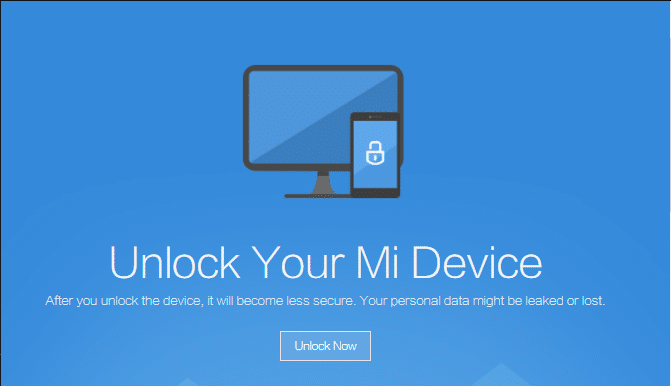
2. Csomagolja ki a letöltött .zip fájlt az Archívum kibontó szoftverrel, például 7 Zip.
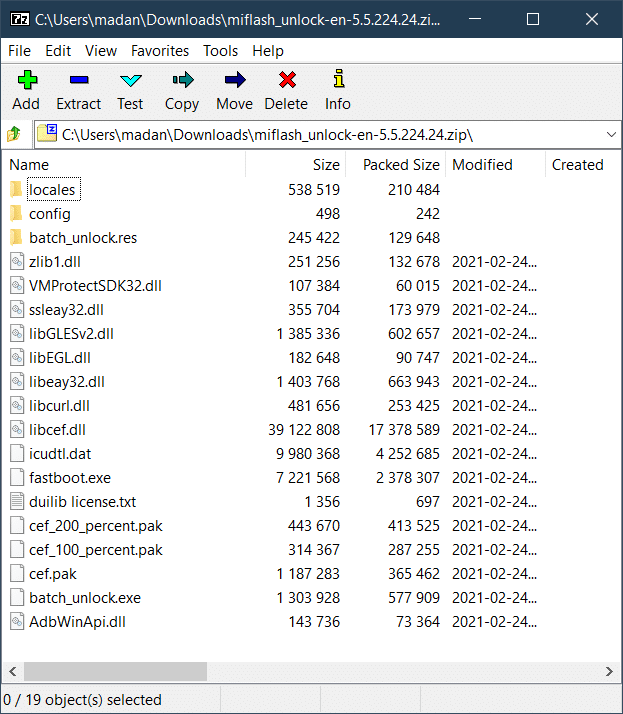
3. Nyissa meg a kicsomagolt mappát, és kattintson duplán a batch_unlock.exe fájlra.
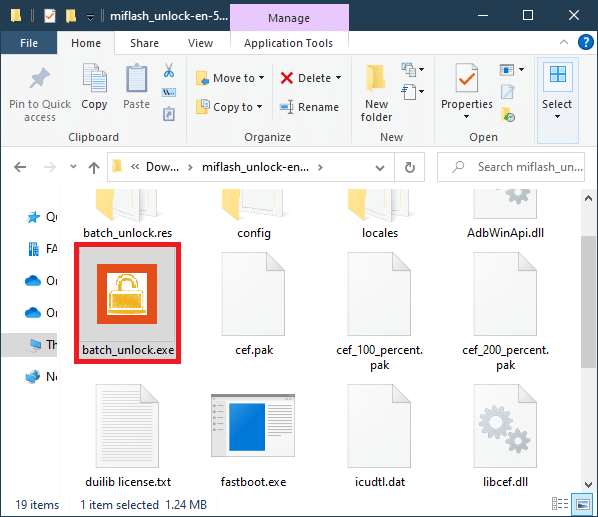
4. Lépjen be a Fastboot módba Android okostelefonján úgy, hogy kikapcsolja, és egyszerre nyomja meg a bekapcsoló- és hangerő-csökkentés gombot, majd USB-kábellel csatlakoztassa a számítógéphez.
5. A Mi Unlock ablakban látni fogja eszközét a listában. Válassza ki, és kattintson a Feloldás gombra.
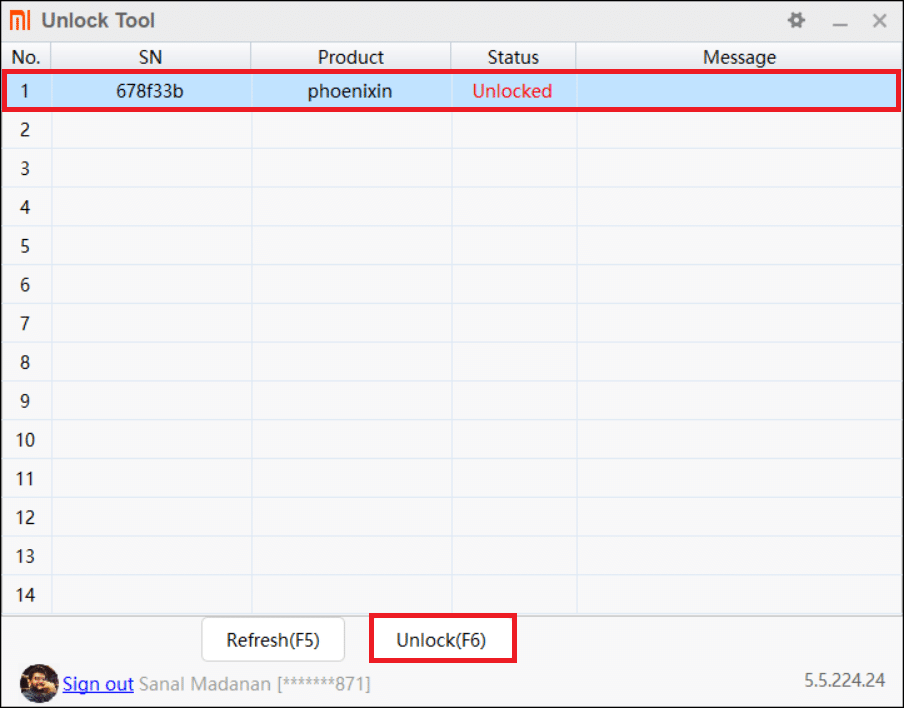
6. Ha a folyamat befejeződött, indítsa újra az eszközt.
II. lehetőség: Használja az ADB-eszközöket
1. Letöltés ADB platform eszközök és csomagolja ki a letöltött fájlokat olyan fájlarchívum kibontó eszközökkel, mint a 7Zip.
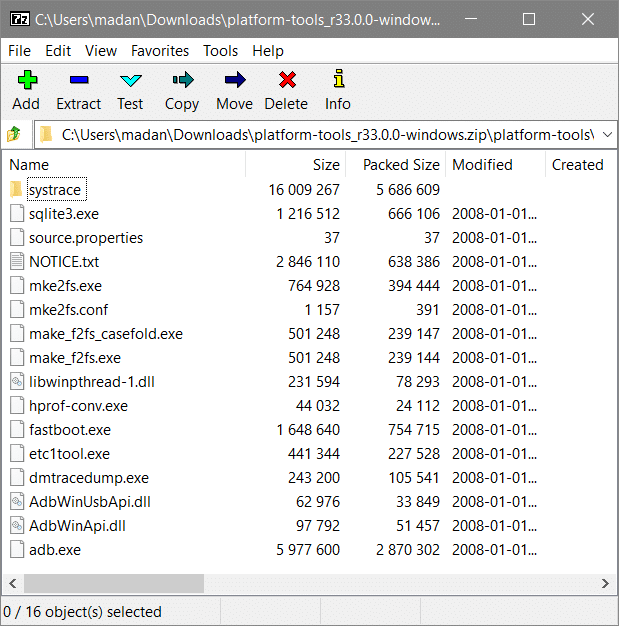
2. Nyissa meg az okostelefon Beállítások menüjének Névjegy szakaszát, és érintse meg ötször a MIUI verziót a fejlesztői opciók feloldásához.
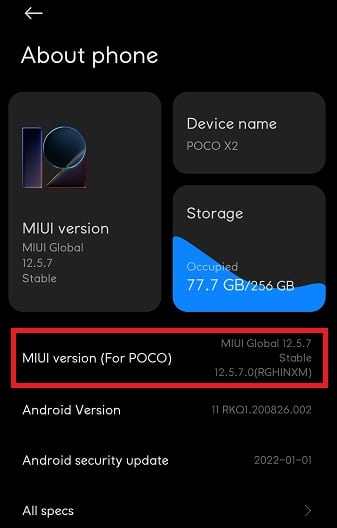
3. A Beállítások menüben lépjen a További beállítások elemre, és görgessen lefelé a Fejlesztői beállítások megtalálásához. Koppintson rá.
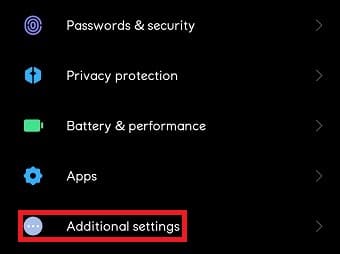
4. Görgessen le, és engedélyezze az USB hibakeresést a Hibakeresés alatt a kapcsoló segítségével.
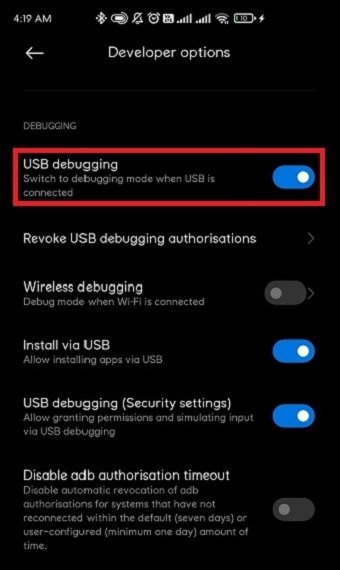
5. Csatlakoztassa okostelefonját a számítógéphez, és nyissa meg azt a mappát, ahonnan kicsomagolta az ADB platform eszközeit. Másolja ki a fájl elérési útját a fájlkezelő címsorából.
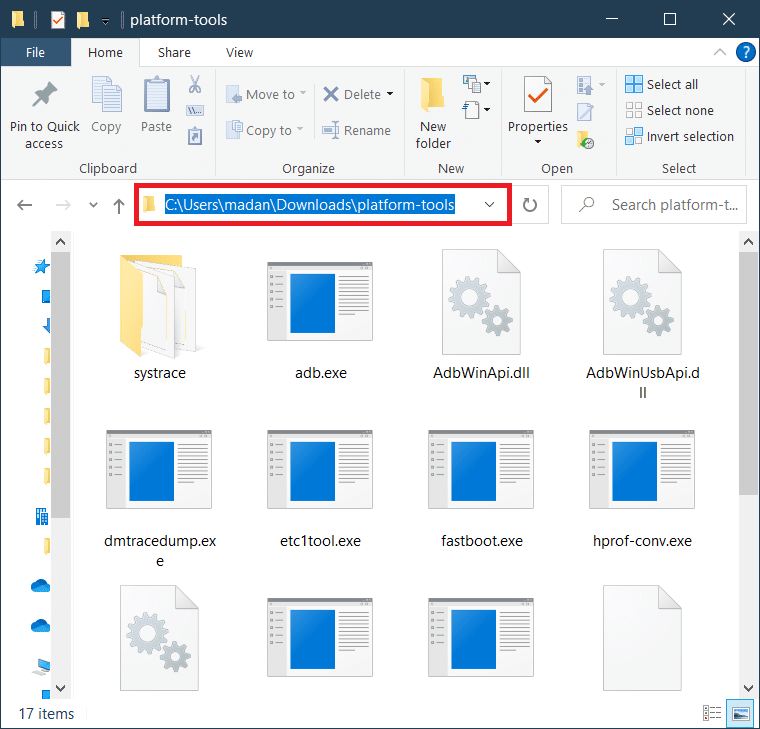
6. Kattintson a Start gombra, írja be a Command Prompt parancsot, majd kattintson a Futtatás rendszergazdaként elemre.
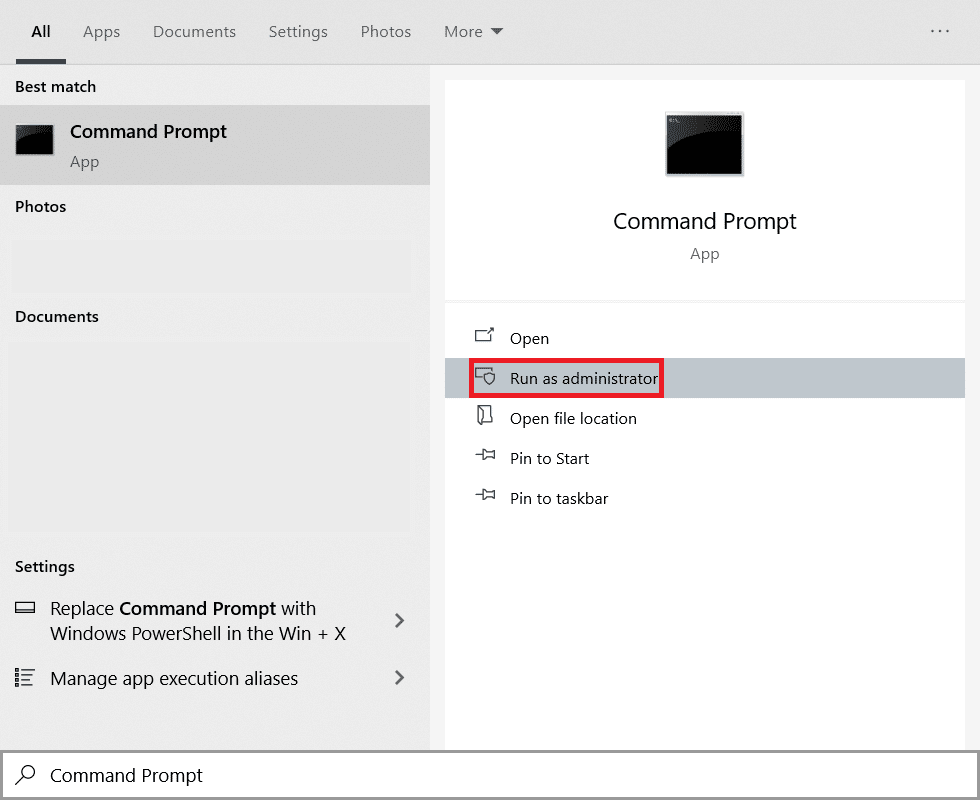
7. Kattintson az Igen gombra a Felhasználói fiókok felügyeletét megerősítő promptban.
8. A Parancssor ablakba írja be a cd szót, illessze be a korábban másolt fájl elérési útját, majd nyomja meg az Enter billentyűt.
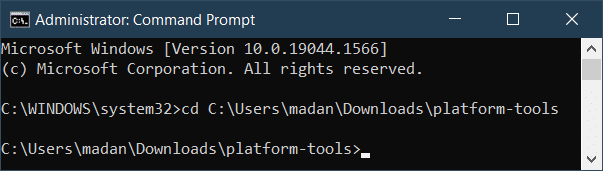
9. Írja be az adb eszközöket, és nyomja meg az Enter billentyűt az adb-képes eszközök listájának megjelenítéséhez.
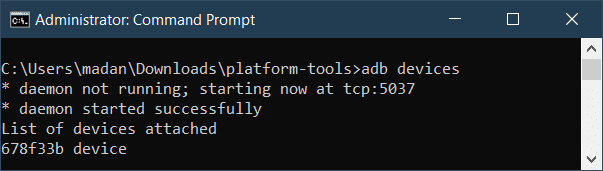
10. Írja be az adb reboot bootloader szót, és nyomja meg az Enter billentyűt az okostelefon rendszerbetöltőbe való indításához.
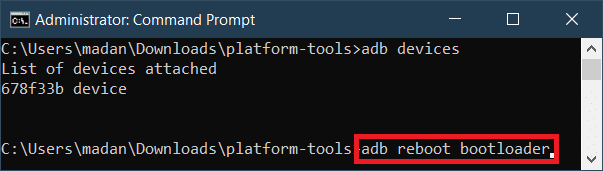
11. Írja be a fastboot eszközök szót, és nyomja meg az Enter billentyűt a gyorsindító eszközök listájának megtekintéséhez.
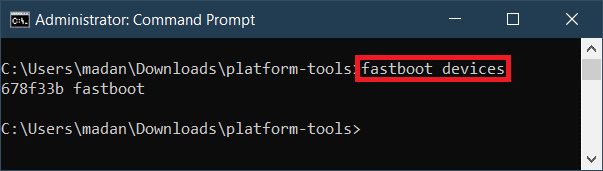
12. Írja be a fastboot oem unlock parancsot, és nyomja meg az Enter billentyűt a rendszerbetöltő feloldásához.
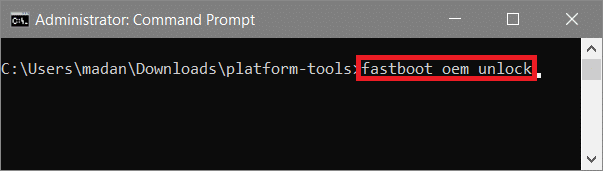
13. A feloldási folyamat befejezése után írja be a fastboot reboot parancsot a rendszer újraindításához.
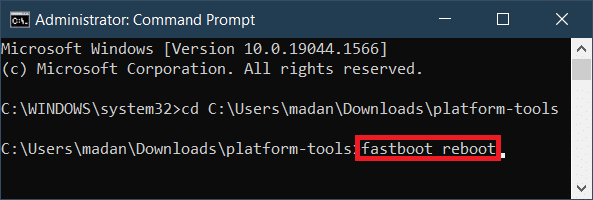
2. lépés: Telepítse az egyéni helyreállítást
Az egyéni helyreállítás egy testreszabott helyreállítási környezet, amelyet kifejezetten az Android telefon gyökerezésére szolgáló eszközhöz hoztak létre. Egy másik eszközhöz készült egyéni helyreállítás használata komoly problémákhoz vezethet, például az okostelefon blokkolásához.
- Az egyéni helyreállítás felvillantásának legnagyobb előnye a hozzá tartozó kiegészítő szolgáltatások. Az okostelefonhoz tartozó készlet-visszanyerés nem biztosít semmilyen különleges funkciót, és Ön csak megragadt a kapott lehetőségeknél.
- Az egyéni helyreállítás ezzel szemben több funkciót is támogat, például az ADB Sideload engedélyezését, a Flash-t MicroSD-kártyáról vagy USB OTG-meghajtóról, az adatok biztonsági mentését és visszaállítását, a partíciók visszafejtését stb.
- A TeamWin Recovery Project vagy a TWRP a legmegbízhatóbb név, ha egyéni helyreállításról van szó, és szinte az összes Android-eszközt támogatja.
Javasoljuk, hogy ellenőrizze a hivatalos TWRP weboldal az egyéni helyreállítás letöltéséhez androidos okostelefonjához.
1. Keresse meg az okostelefon-modellnek leginkább megfelelő egyéni helyreállítást, és töltse le.
2. Bontsa ki a letöltési archívumot, és másolja ki az .img fájlt a kicsomagolt mappából.
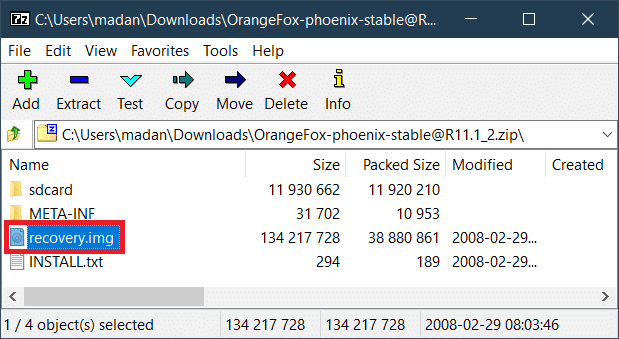
3. Illessze be az .img fájlt abba a mappába, ahová az előző lépésben kibontotta az ADB-eszközöket, és nevezze át recovery.img-re.
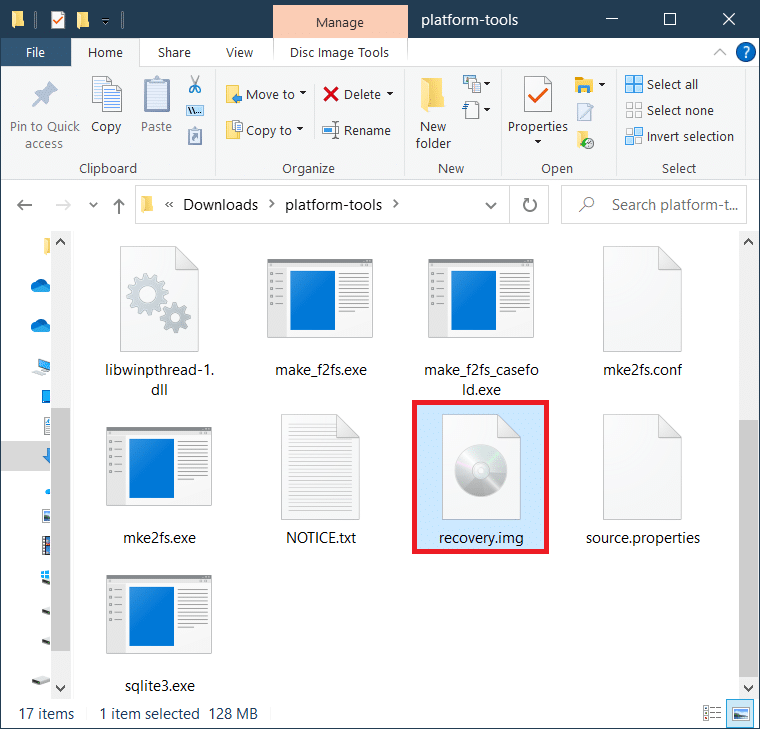
4. Nyisson meg egy parancssort adminisztrátori hozzáféréssel, amint az előbb látható, és csatlakoztassa okostelefonját a számítógéphez USB-kábellel.
5. Írja be az adb reboot fastboot parancsot, és nyomja meg az Enter billentyűt.
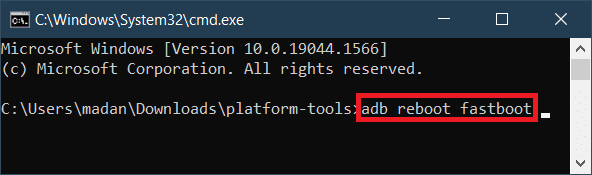
6. Miután Android-eszköze Fastboot módba indult, írja be a következő parancsokat, és mindegyik után nyomja meg az Enter billentyűt.
Fastboot flash recovery recovery.img Fastboot reboot

7. Amikor az okostelefon újraindul, nyomja meg és tartsa lenyomva a bekapcsológombot és a hangerőcsökkentő gombot a helyreállítási folyamat elindításához. Kövesse a képernyőn megjelenő utasításokat, hogy megbizonyosodjon arról, hogy az egyéni helyreállítás folyamatosan villog.
3. lépés: Telepítse a Magisk programot
A rootolás korábban az Android rendszerpartíciójának megérintésével történt, és a szuperfelhasználói hozzáférést biztosították a felhasználónak. Mindez megváltozott, amikor a Magisk elindult a rendszer nélküli gyökérmegoldása miatt. Látod, a szuperfelhasználói hozzáférés megszerzése a régi módon megtiltja bizonyos alkalmazások, például banki alkalmazások használatát, a sebezhetőség kockázata miatt. A Magisk segítségével elrejtheti a root hozzáférést az arra figyelő alkalmazások elől. Ez megkönnyítette az Android rootolását PC-n. Hogyan rootoljunk Android telefont számítógéppel
1. Töltse le a Magisk
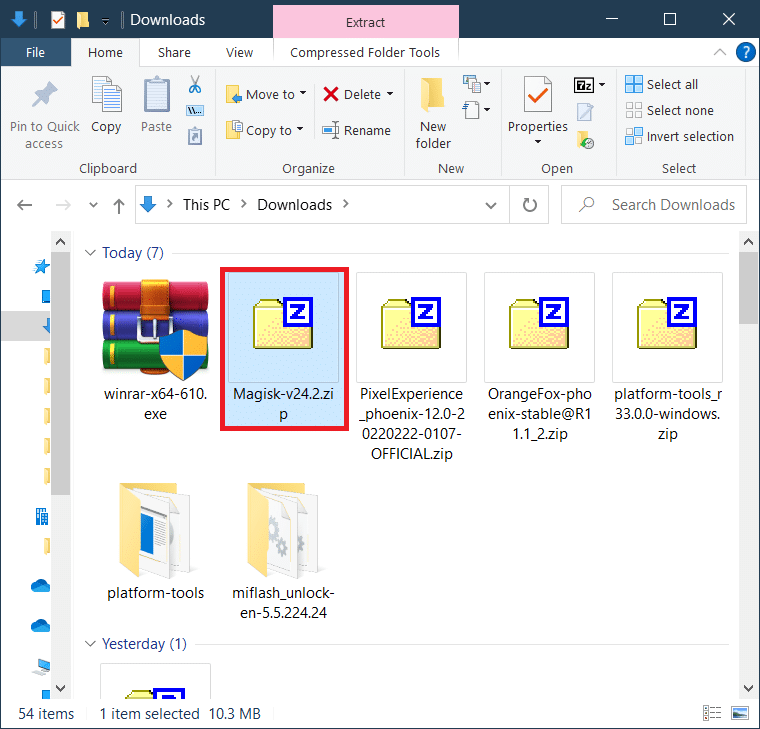
2. Indítsa el az egyéni helyreállítást úgy, hogy a bekapcsológomb és a hangerőnövelő gomb együttes nyomva tartásával kapcsolja ki az eszközt.
3. Érintse meg a Telepítés gombot.
4. Navigáljon a könyvtárban, és válassza ki a Magisk.zip fájlt.
5. Csúsztassa az ujját jobbra a magisk .zip fájl felvillantásának megerősítéséhez.
6. Érintse meg a Rendszer újraindítása elemet, miután a Magisk sikeresen felvillant.
Android okostelefonja most rootolt.
4. lépés: Ellenőrizze a root hozzáférést
Néha a Superuser ideiglenesen telepíthető, és az újraindítás után elveszítheti a root hozzáférést. Ez végül kudarcot eredményez még azután is, hogy megértette, hogyan kell rootolni az Android telefont a számítógépen, és végrehajtotta a szükséges lépéseket. Annak érdekében, hogy továbbra is rendelkezzen root hozzáféréssel, kövesse az alábbi lépéseket:
1. Telepítsen egy hasonló alkalmazást Gyökérellenőrző a Play Áruházból, hogy ellenőrizze, hogy Android-eszköze megfelelően rootolt-e vagy sem.
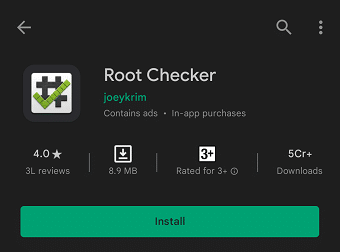
2. Nyissa meg az alkalmazást, és érintse meg a Gyökér ellenőrzése elemet.
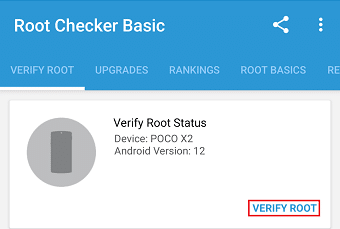
3. Adjon root hozzáférést úgy, hogy megérinti az Engedélyezés lehetőséget, amikor megjelenik a felszólítás.
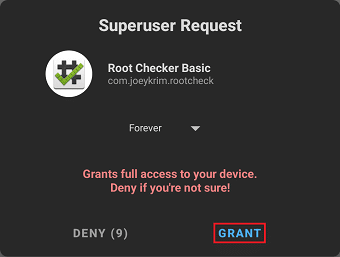
4. Az alábbihoz hasonló gratuláló üzenetet kell látnia a képernyőn.
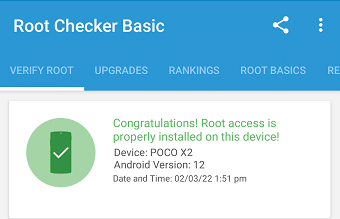
Eszközök hozzáadása a root Android-eszközhöz
Ha számítógépről próbálja rootolni Android telefonját, akkor további szoftvert vagy alkalmazást kell használnia. Ezt a szoftvert telepíteni kell a számítógépre, és a telefont USB-kábellel kell csatlakoztatni a számítógéphez. A szoftveren végzett bármilyen változtatás USB-hibakeresésen keresztül átkerül a telefonra. Ebben a részben számos olyan alkalmazást és szoftvert fogunk megvitatni, amelyek segítségével rootolhat egy Android-telefont számítógépen.
1. KingoRoot
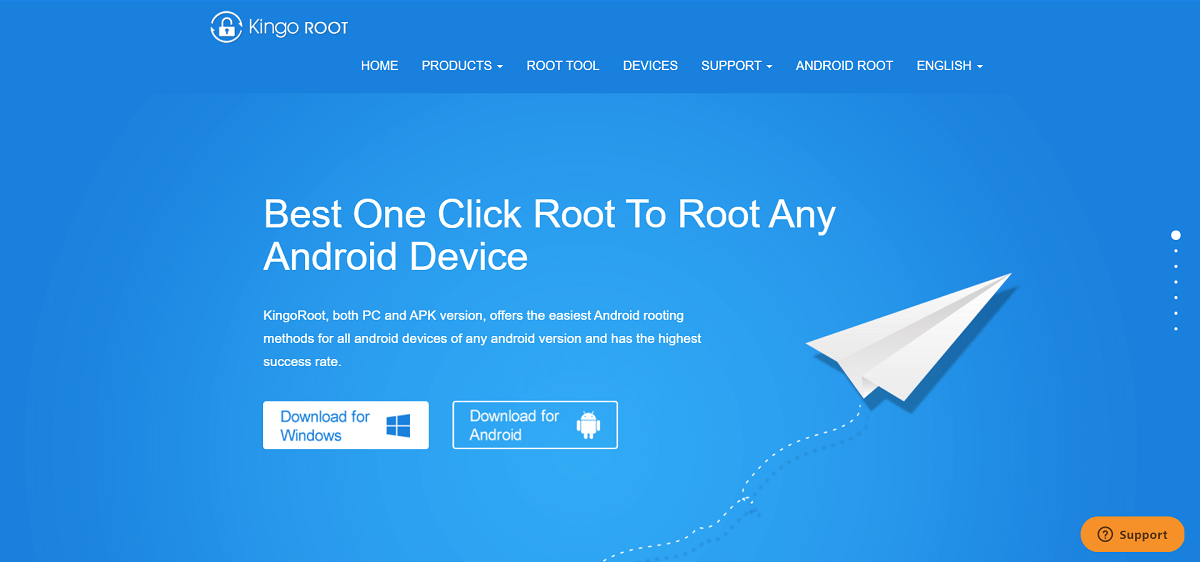
A listát az egyik legjobb alkalmazással kezdjük, hogy megértsük, hogyan rootolhatunk androidos telefont számítógéppel – KingoRoot. Windows PC-n működik, és magas, 92-94%-os sikeraránnyal rendelkezik. A KingoRootban az a legjobb, hogy ez egy egyérintéses rootolási megoldás, ami azt jelenti, hogy egyetlen kattintással rootolhatja Android telefonját. Régebben ez volt az elsődleges módszer a telefon gyökerezésére a számítógéppel, de még ma is találékony.
- Ez egy ingyenes szoftver, ezért nagyon népszerű a tömegek körében. Mivel az Unroot funkcióval is rendelkezik, könnyen visszaléphet és visszaállíthatja a változtatásokat, ha nem érzi jól magát egy rootolt eszköz használatában. Azt tanácsoljuk, hogy próbálja ki ezt az alkalmazást, mivel egyszerű és könnyen használható.
- A KingoRoot egy nagyon nagyszerű alkalmazás, de van néhány hátránya. Kezdetnek nem túl hatékony az Android 8.0 vagy újabb rendszeren. Általában régebbi Android-eszközökhöz alkalmas. Másodszor, mivel egy ingyenes alkalmazás, nem rendelkezik sok olyan funkcióval, amelyet egy fizetős alkalmazásban találhat meg.
2. iRoot
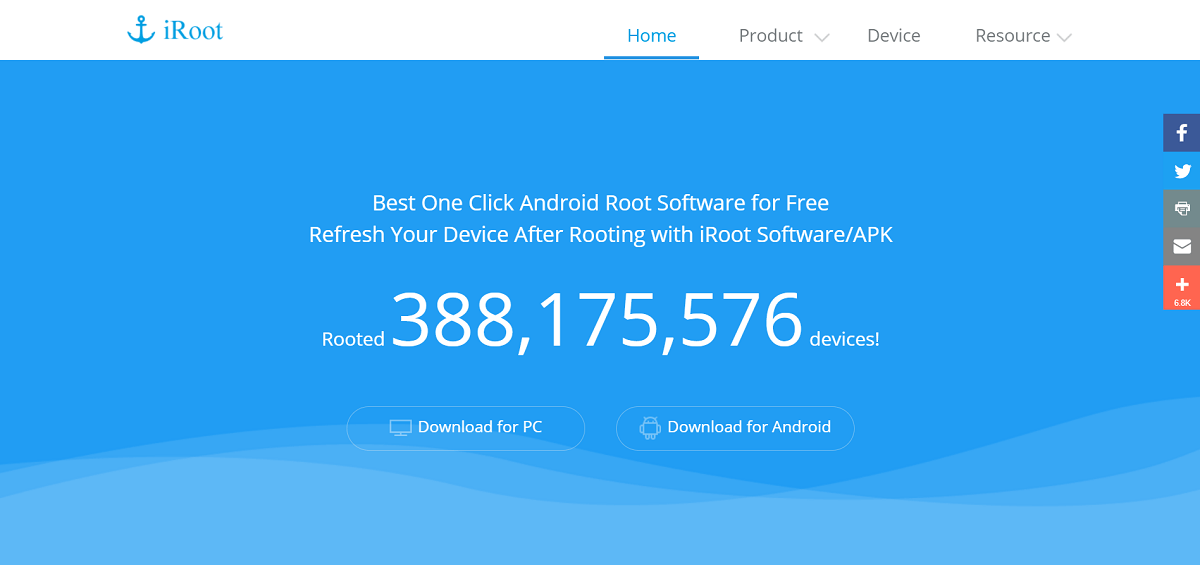
Az iRoot az egyik leggyakrabban használt szoftver az Android-eszközök rootolására, ingyenesen használható, és egyszerű felülettel rendelkezik, amellyel megértheti, hogyan rootolható a telefon számítógéppel.
- Ezzel az alkalmazással egyetlen kattintással rootolhatja telefonját.
- A legjobb dolog az iRootban, hogy kompatibilis az Android szinte minden verziójával (régi vagy új). Ez a siker magas arányának tulajdonítható.
3. Root Genius
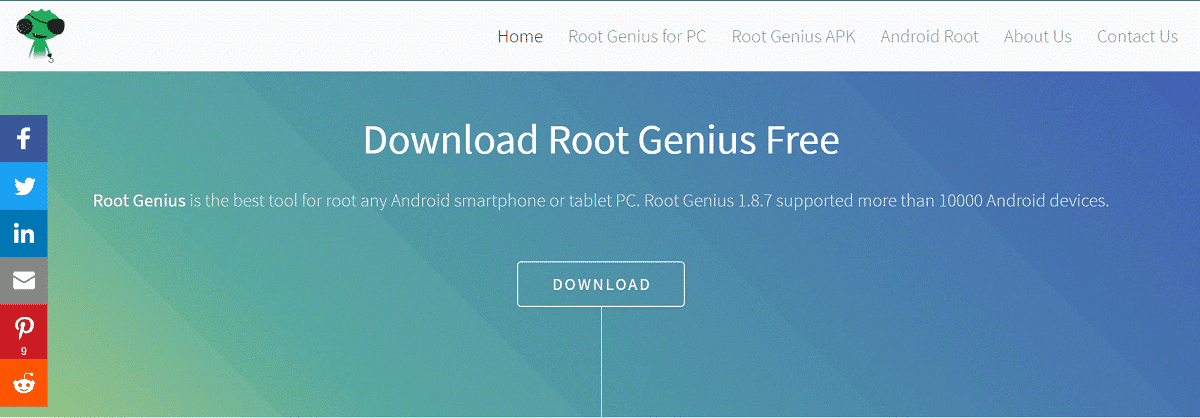
Egy másik nagyon népszerű alkalmazás a számítógéppel támogatott rootoláshoz a Root Genius. Nagyon magas a sikeraránya, különösen, ha a telefon Mediatek processzort használ. Erősen ajánlott a fejlesztők és a szakemberek körében azoknak, akik keresik, hogyan rootolják az Android telefont számítógéppel, mivel az okostelefon-modellek széles skáláját támogatja. Bár biztosít egy kattintással elérhető gyökér funkciót, ez kissé bonyolult lehet az első felhasználók számára.
- Ennek az alkalmazásnak az egyik nagyszerű tulajdonsága, hogy segítségével megszabadulhat az előre telepített alkalmazásoktól, miután rootolták, ami további előnyt jelent a telefon számítógép használatával történő rootolásához.
- Ezenkívül az alkalmazás ingyenesen használható, ezért azt javasoljuk, hogy próbálja ki, ha van némi tapasztalata az Android és a rootolás terén.
- A Root Geniusnak van néhány hiányossága. Először is, nincs Unroot funkció. Egyéb prémium funkciók szintén hiányoznak, mivel ez egy ingyenes alkalmazás.
A Root Genius arra szolgál, hogy megtudja, hogyan kell rootolni a telefont 4.4-es vagy régebbi verziót használó Android-eszközökön.
4. Dr.Fone for Root
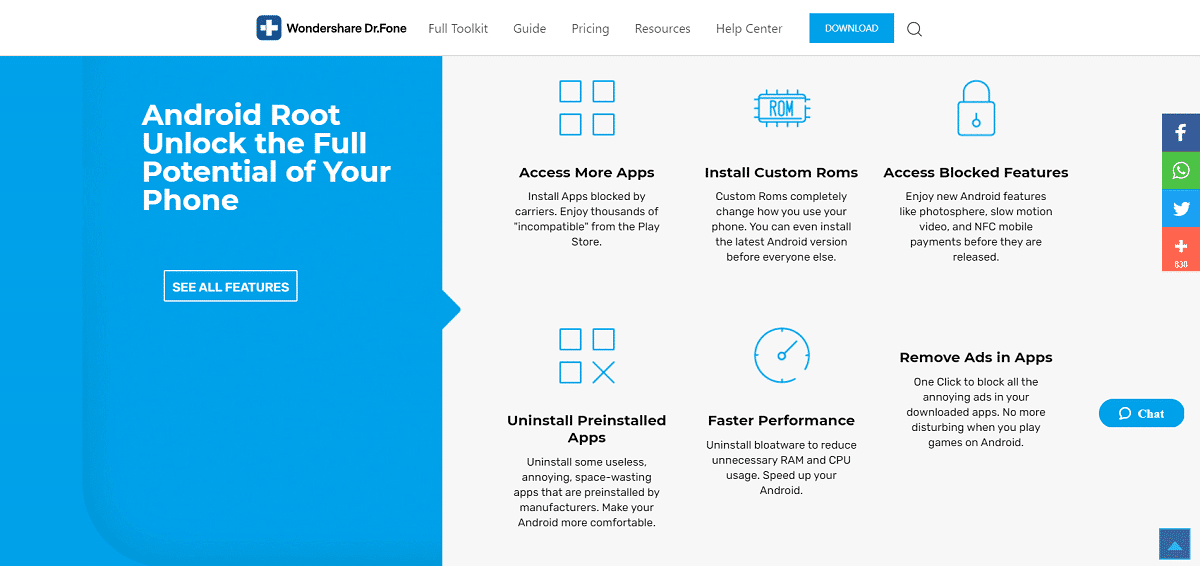
A Dr.Fone az egyik legsokoldalúbb PC-eszközkészlet Androidhoz. Nagyon megbízható és hatékony. Néhány legjobb funkciója az egykattintásos gyökér, az Unroot funkció és az egyszerű és felhasználóbarát felület. A legjobb az egészben az, hogy még a legújabb Android-eszközök rootolására is használható.
- A Dr. fone eszközkészlete egy Android telefon rootolása mellett több feladatra is használható. Segítségével biztonsági másolatot készíthet, adatokat vihet át egyik eszközről a másikra, visszaállíthatja a törölt fájlokat, eltávolíthatja a lezárási képernyőt, rögzítheti a képernyőt stb. Ma azonban csak arról fogunk beszélni, hogyan rootolhatunk Android telefonokat PC segítségével a Dr. fone.
- Ennek az alkalmazásnak az egyetlen hátránya, hogy nem teljesen ingyenes. Néhány fő funkcióhoz prémium előfizetés fizetése szükséges. Mivel azonban a szoftver sok mindenre képes, jól elköltött pénz lenne.
***
Ezzel a cikk végére értünk. Reméljük, hogy hasznosnak találja ezt az információt az Android telefon gyökerezéséhez. Valóban ez az egyik legegyszerűbb módja a feladat végrehajtásának. Ennek az az oka, hogy számos alkalmazás és szoftver közül választhat, amelyek segítenek Önnek. Így akkor is lehet rootolt telefonod, ha nem vagy szakértő az Android rendszerben. Látogassa meg a TechCult oldalt további érdekes, technológiával kapcsolatos cikkekért, és ne féljen a cikkre vonatkozó javaslatait és visszajelzéseit az alábbi megjegyzés szakaszban megírni.

